你是否常常有这样的困扰:按下电脑开机键后,要等很长时间才能真正开始使用,原本高效的计划被这漫长的开机等待打乱。其实,导致开机缓慢的一个重要原因,就是大量软件设置了开机自动启动。这些软件在电脑启动时就抢占系统资源,使得开机过程变得拖沓。别着急,本文将为你详细介绍关闭电脑开机自动启动软件的多种方法,帮你优化开机速度,让电脑快速响应。
一、Windows系统关闭开机自动启动软件方法
(一)任务管理器法
1. 打开任务管理器:这是最为常用且便捷的方式。当电脑处于桌面状态时,同时按下“Ctrl + Shift + Esc”组合键,即可快速调出任务管理器。另外,也可以在任务栏的空白处点击鼠标右键,在弹出的菜单中选择“任务管理器”。
2. 切换至“启动”选项卡:成功打开任务管理器后,会看到多个选项卡,找到并点击“启动”选项卡。在这里,你能看到所有设置为开机自动启动的软件列表
3. 禁用软件:在“启动”选项卡下的软件列表中,每个软件后面都有“状态”标识,显示为“已启用”的就是开机自动启动的软件。要关闭某个软件的开机自启,只需选中该软件,然后点击右下角的“禁用”按钮即可。比如,像一些音乐播放软件、下载工具等,若你不需要它们在开机时自动运行,都可以通过这种方式轻松禁用。
(二)系统配置实用程序法
1. 打开系统配置实用程序:按下“Win + R”组合键,调出运行对话框,在对话框中输入“msconfig”并回车,这样就能打开系统配置实用程序窗口。
2. 选择“启动”选项:在系统配置窗口中,默认显示的是“常规”选项卡,我们需要点击切换到“启动”选项卡。这里展示的同样是开机自动启动项的相关信息。
3. 取消勾选自启项:在“启动”选项卡中,会看到一系列的勾选框,每个勾选框对应一个开机自动启动的软件。仔细查看这些项目,将那些不必要的开机自启软件前面的勾选框取消勾选。完成操作后,点击“确定”按钮保存设置,然后根据提示重启电脑,这些被取消勾选的软件就不会再在开机时自动启动了。
(三)注册表编辑器法(此方法需谨慎操作,错误修改可能导致系统故障)
1. 打开注册表编辑器:通过“Win + R”组合键打开运行对话框,输入“regedit”并回车,即可启动注册表编辑器。注册表是Windows系统的核心数据库,存放着系统和软件的各种配置信息。
2. 找到自启项相关路径:在注册表编辑器中,需要依次展开以下路径:HKEY_CURRENT_USER\Software\Microsoft\Windows\CurrentVersion\Run 和 HKEY_LOCAL_MACHINE\SOFTWARE\Microsoft\Windows\CurrentVersion\Run。这两个路径下存储的就是开机自动启动项的相关键值。
3. 删除自启项键值:在上述路径中,找到那些对应不需要开机自启软件的键值,然后右键点击该项,选择“删除”即可。例如,如果要禁止某软件开机自启,找到其对应的键值并删除。但务必小心确认,避免误删系统关键项。删除完成后,关闭注册表编辑器,下次开机时,被删除键值对应的软件就不会自动启动了。
二、Mac系统关闭开机自动启动软件方法
(一)系统偏好设置法
1. 打开系统偏好设置:点击屏幕左上角的苹果图标,在弹出的菜单中选择“系统偏好设置”选项。这是Mac系统进行各种设置的入口。
2. 进入“用户与群组”设置:在系统偏好设置窗口中,找到并点击“用户与群组”图标,进入用户账户相关设置界面。
3. 设置登录项:在“用户与群组”窗口中,默认显示的是“密码”选项卡,我们需要切换到“登录项”选项卡。在这里,你会看到当前用户账户下设置为开机自动启动的软件列表。
4. 移除自启项:在“登录项”列表中,选中想要取消开机自动启动的软件,然后点击列表下方的“减号(-)”按钮,该软件就会从开机自动启动列表中移除。这样,下次开机时,该软件就不会自动运行了。
(二)第三方工具法
无论是Windows系统还是Mac系统,都有一些第三方工具可以帮助我们管理开机自动启动软件,比如CCleaner(Windows)、CleanMyMac(Mac)等。以CCleaner为例,下载并安装好该软件后,打开CCleaner,点击界面左侧的“工具”选项,在右侧找到“开机项”,这里会列出所有开机自动启动的程序,包括软件、服务等。通过点击“禁用”按钮,即可轻松管理这些开机自启项,而且CCleaner还会显示每个自启项对开机时间的影响程度,方便我们判断哪些软件对开机速度影响较大。
三、关闭开机自动启动软件的好处
(一)加快开机速度
大量软件开机自动启动会占用系统资源,导致开机时间大幅延长。关闭不必要的自启软件后,系统在开机过程中无需同时加载这些程序,从而显著加快开机速度,让你能更快地进入工作或娱乐状态。例如,原本开机需要2分钟的电脑,在关闭一些自启软件后,开机时间可能缩短至30秒左右。
(二)减少系统资源占用
开机自动启动的软件即使在后台运行,也会占用一定的系统内存、CPU等资源。关闭它们可以释放这些宝贵的系统资源,使电脑在运行其他程序时更加流畅,减少卡顿现象。比如,当你关闭了一些音乐播放软件、下载工具的开机自启后,再打开大型办公软件或进行多任务处理时,电脑响应速度会明显提升。
(三)提升电脑安全性
部分恶意软件或广告软件可能会通过设置开机自动启动来长期驻留在系统中,窃取用户信息或推送大量广告。关闭未知来源或可疑软件的开机自启,可以降低电脑遭受恶意攻击和信息泄露的风险,保障系统安全。
掌握关闭电脑开机自动启动软件的方法,能够有效提升电脑的使用体验,让电脑运行更加高效、流畅和安全。不同系统的用户可以根据自身需求,选择适合自己的方法来管理开机自启项。从现在开始,动手优化你的电脑开机速度吧,让每一次开机都更加迅速便捷 。
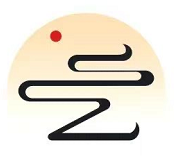

评论已关闭!